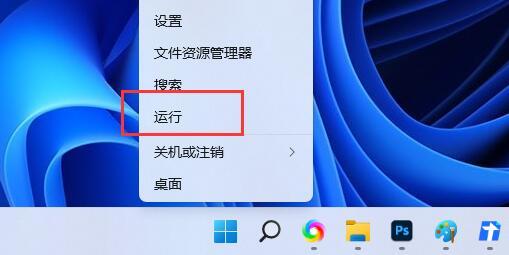Win11待机后断网怎么解决?Win11待机后断网的解决方法
网络是在使用电脑中很重要的要素,没有网络会导致很多应用无法运行,最近有些Win11系统的用户向小编询问,使用电脑待机之后会自动断网,每次还要重新连接,有没有方法可以解决呢?今天小编整理了详细的教程,分享给大家,一起看看吧。
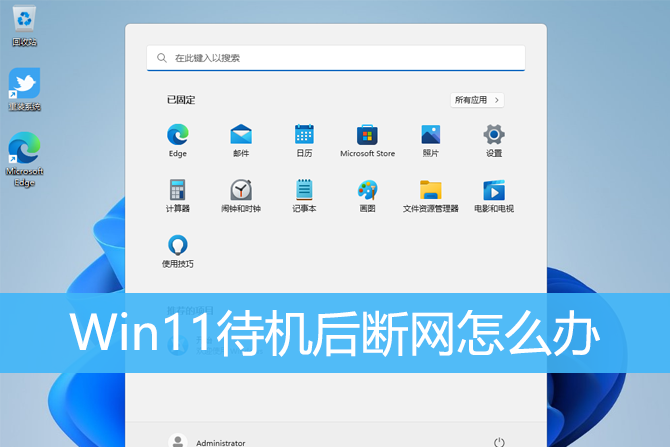
Win11待机后断网的解决方法:
1、首先,按键盘上的【 Win + X 】组合键,或右键点击任务栏上的【Windows 开始徽标】,打开的隐藏菜单项中,选择【计算机管理】;
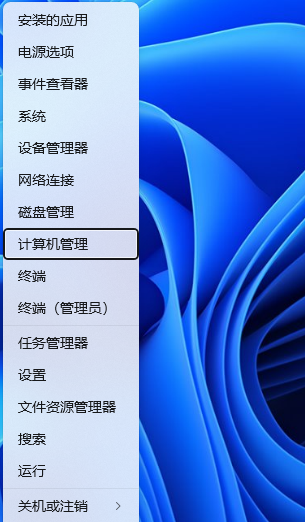
2、计算机管理窗口,左侧点击【系统工具】> 【设备管理器】,然后在右侧,找到并点击【网络适配器】;
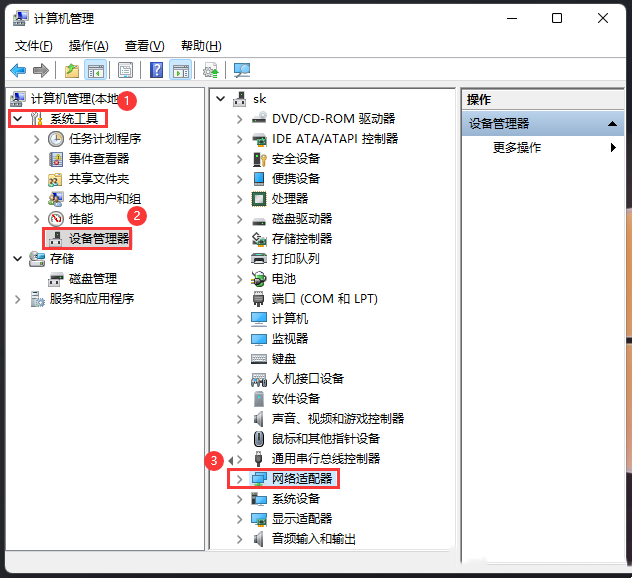
3、展开网络适配器后,找到网卡设备,选择后点击【右键】,接着在打开的菜单项中,选择【属性】;
4、网卡设备属性窗口,切换到【电源管理】选项卡,【取消勾选】允许计算机关闭此设备以节约电源,然后点击【确定】。
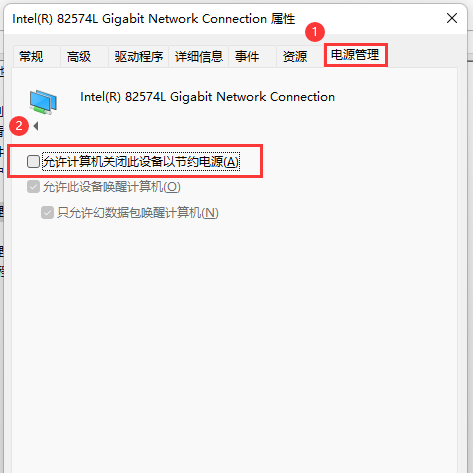
版权声明:
本站所有文章和图片均来自用户分享和网络收集,文章和图片版权归原作者及原出处所有,仅供学习与参考,请勿用于商业用途,如果损害了您的权利,请联系网站客服处理。